Hvordan kobler jeg et bluetooth-hodesett til telefonen min?

Et trådløst headset er mer behagelig å bruke enn et headset med ledninger. Headsettet er alltid utstyrt med en mikrofon, slik at du fritt kan foreta taleanrop. Du kan bevege deg noen meter unna smarttelefonen uten å miste lydkvaliteten. Og å koble til et headset via Bluetooth er enkelt og tar svært kort tid. Alle mulige vanskeligheter elimineres ganske enkelt.

Tilkoblingsmetoder
Det trådløse headsettet er koblet til ved hjelp av Bluetooth-teknologi. Den lar deg bevege deg bort fra signalkilden med 10 meter eller mer. Hendene er helt frie, og du trenger ikke ha telefonen i lommen. Selve teknologien har vært kjent i mange år og er stabil og sikker. Moderne modeller av smarttelefoner og hodesett garanterer uavbrutt dataoverføring.
Det er flere måter å pare enheter på. Du kan koble et Bluetooth-headset til telefonen trådløst eller kablet.
- Den første er å ganske enkelt aktivere kommunikasjonskanalen, pare og konfigurere. Etter det kan du begynne å bruke headsettet sammenkoblet med en smarttelefon.
- Det kablede alternativet er tilgjengelig hvis hodetelefonene har en avtakbar kabel. Ledningen kobles til smarttelefonen via USB. Deretter gjøres de nødvendige innstillingene i systemet. Etter sammenkobling kan du koble fra kabelen og bruke et trådløst headset.


På Android
Dette operativsystemet er installert på de fleste smarttelefoner. Å koble et headset til en slik dings er ganske enkelt.
- Til å begynne med bør du gå til Innstillinger smarttelefon og finn Bluetooth-elementet. I noen modeller du må se etter "Connections".
- Nå er det nødvendig aktivere den trådløse dataoverføringskanalen. For å gjøre dette må du flytte indikatorskyveknappen til riktig posisjon.
- I noen situasjoner er det lettere å komme til Bluetooth gjennom statuslinjen. I dette tilfellet klikker du på det tilsvarende ikonet for å aktivere alternativet. Deretter kan du åpne listen over tilgjengelige enheter ved å trykke lenge på ikonet.
- Nå er det på tide å slå på deteksjonsmodus på hodesettet. For å gjøre dette, slå enten på tilbehøret og hold inne strømknappen lenger, eller bruk en egen knapp. Den nøyaktige metoden er beskrevet i instruksjonene for en bestemt hodesettmodell.
- Etter at modusen er aktivert, vil navnet på hodetelefonene vises i listen over tilgjengelige enheter på smarttelefonen. Nødvendig finn ønsket tilbehør i listen og klikk på det... Som et resultat vil sammenkobling oppstå.
- På noen smarttelefoner åpnes en kontekstmeny, hvor du må velge "Koble til"-elementet. Det hender at du trenger en pinkode for sammenkobling. Det er stavet i instruksjonene for hodetelefonene.

På iPhone
Apple-dingser krever ikke fundamentalt forskjellige handlinger. Paringsprinsippet er det samme.
- I hurtigmenyen trenger du finn bluetooth-ikonet... Du kan også komme til ønsket meny gjennom innstillingene.
- Nå er det nødvendig aktivere kommunikasjonskanal, som gjøres med bare ett klikk.
- Deretter følger slå på bluetooth på headsettet. Et nytt navn vil vises i listen over enheter, du trenger bare å klikke på det.
- Hvis headsettet ikke vises, bør du start begge enhetene på nytt og gjenta prosedyren fra begynnelsen.
- Paring skjer automatisk. Operativsystemet gjør hele prosessen så enkel og rask som mulig.
- I fremtiden vil tilkoblingen skje uten brukerens medvirkning.... Du trenger bare å slå på Bluetooth på smarttelefonen og på headsettet.

Hvordan sette opp?
Headsettet kommer alltid med instruksjoner fra produsenten. Nødvendig studere anbefalingene og følge dem. For å forbedre kvaliteten på kommunikasjon og musikkavspilling, kan du gjennomføre en slags kalibrering. Dette vil tillate deg å nyte akseptabel lyd selv når du bruker et budsjettheadset. Du må gjøre innstillingen som følger.
- Lade batteriet trådløse hodesett til det maksimale. Slå på tilbehøret.
- Kontrollpanelknapper still inn det optimale volumet avspilling. I tillegg kan du kalibrere følsomheten til mikrofonen.
- Bruk en annen telefon for å evaluere kvaliteten på taleoverføring fra hodesettet.
- Hvis nødvendig gjenta innstillinger allerede tar hensyn til de mottatte dataene.
- Mange Modeller vil automatisk gå tilbake til de valgte parameterne ved påfølgende endringer. Hvis det ikke er noen synkronisering, må du lagre de valgte innstillingene manuelt.
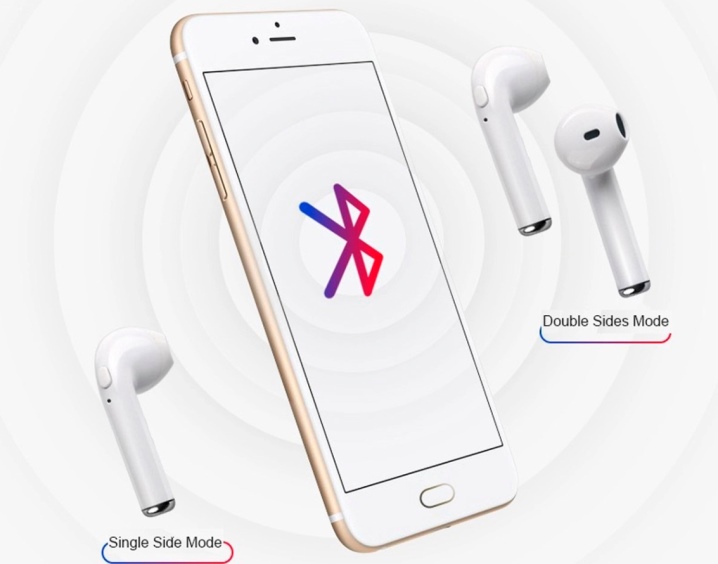
For en dyp studie av lydkvaliteten kan du bruke tilleggsapplikasjoner som er installert på smarttelefonen din.
Vanligvis er disse programmene utviklet av de samme selskapene som lager headsettet. Du kan også bruke ressursene til selve telefonen. Systemet har ofte alle nødvendige verktøy for å justere følsomheten.
Mulige problemer
Det hender at headsettet ikke kobles til smarttelefonen. Dessuten kan det oppstå problemer både i paringsstadiet og under videre bruk. Det er ikke vanskelig å identifisere kilden til feilen og eliminere den. Alle problemer kan betinget deles inn i to grupper.
- Feil i én enhet. Feilen ligger bare i smarttelefonen eller bare i headsettet. Det er verdt å prøve å koble andre hodetelefoner til telefonen. Dessuten bør tilbehøret synkroniseres med en annen smarttelefon. Dette vil avsløre kilden til problemet.
- Bluetooth-teknologifeil... Slike problemer er sjeldne, men anses som de vanskeligste. Det er veldig vanskelig å løse dem på egen hånd.

Hvis smarttelefonen ikke oppdager hodesettet, som oftest ligger grunnen nettopp i hodetelefonene. Du må prøve å tømme listen over tilgjengelige enheter og prøve å pare på nytt. Hvis dette ikke hjelper, fortsett som følger.
- Det er det viktig å sørge for headsettets batteri er fulladet. Hvis dette ikke er tilfelle, er det verdt å fylle på energien og slå på hodetelefonene igjen.
- Start på nytt begge enhetene.
- Innen 4-5 sekunder hold fingeren på av/på-tasten for Bluetooth på hodetelefonene.
- Oppdater liste tilgjengelige enheter på gadgeten.
- Hvis problemet vedvarer, bør du prøve å pare via kabel.
Android OS kan oppleve problemer med trådløs hodetelefontilkobling etter fastvareoppdatering... Dette skyldes at den nye driveren ikke kan samhandle med det som er på hodetelefonene. Problemet er med andre ord rent programmatisk. I dette tilfellet kan du prøve å pare på nytt via kabelen, hvis mulig. Du kan også gå tilbake til den gamle versjonen av systemet på smarttelefonen eller oppdatere fastvaren på tilbehøret.
Sistnevnte løsning er ofte rett og slett ikke mulig av tekniske årsaker. Selve hodesettet oppdaterer vanligvis ikke seg selv, og det kan være ganske dyrt å installere en ny versjon av Bluetooth på et servicesenter. I alle fall bør du først forsikre deg om at problemet virkelig er en driverinkompatibilitet.


Hvis alle tidligere problemer er ekskludert, er feilen fortsatt i Bluetooth-teknologien. Problemet kan ha oppstått i algoritmer eller kodeker.
Det er ekstremt vanskelig å fikse situasjonen på egen hånd, her er det verdt kontakt servicesenterets fagfolk. Det er mulig at dette hodesettet rett og slett ikke passer for en bestemt smarttelefon.
I den følgende videoen lærer du hvordan du kobler trådløse hodetelefoner til telefonen.













Kommentaren ble sendt.